Kuidas paigaldada ja kasutada GNOME Shelli Ubuntu
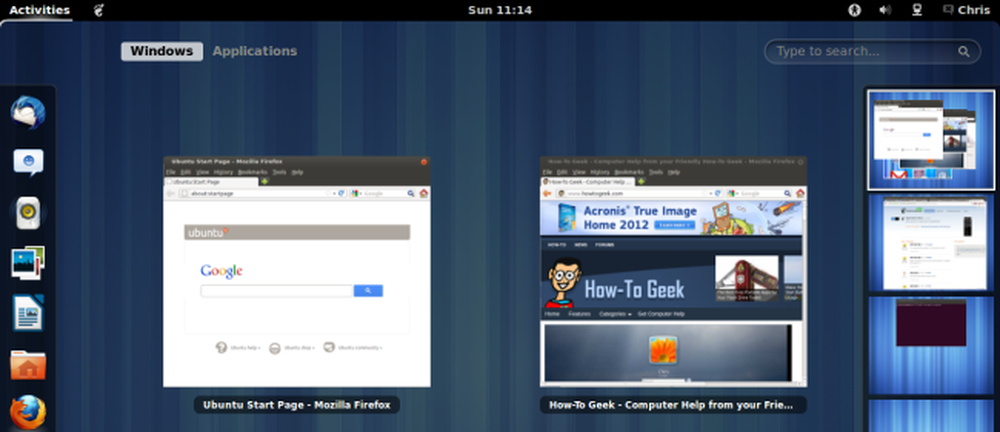
Anna GNOME Shell'ile spin, kui otsite uut, Linuxi töölaua keskkonda. See on sarnane Unity'ga mõnes mõttes, kuid teistest paindlikum - GNOME Shell toetab laiendusi, mis võivad lisada puuduvaid funktsioone.
GNOME Shell on GNOME 3 vaikimisi kasutatav liides ja see on selge katkestus GNOME 2-st. GNOME Shelli proovimiseks ilma teie praeguse süsteemi installimiseta kasutage Ubuntu GNOME Shell Remix live CD.
Paigaldamine
GNOME Shell on saadaval Ubuntu tarkvarakeskuses, seega ei pea te selle paigaldamiseks midagi erilist tegema. Lihtsalt otsige ja installige gnome-shell pakett

GNOME Shelli saab installida ka terminalist järgmise käsuga:
sudo apt-get installige gnome-shell
Sisse logima
GNOME Shelli avamiseks logige oma praegusest töölauast välja. Seansi valikute avamiseks klõpsake sisselogimisekraanil oma nime kõrval olevat väikest nuppu.
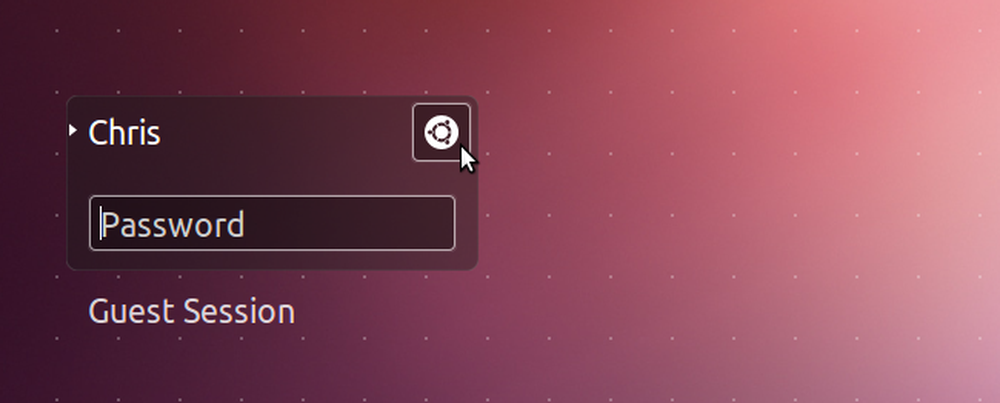
Valige menüüst GNOME suvand ja logige oma parooliga sisse.

Töölaud
GNOME Shelli töölaual on minimaalne liides vaid ülemise ribaga. Vaikimisi ei ole võimalik käivitada rakendusi ega vaadata avatud aknaid ilma tegevuste ekraani tõmmamata. Muidugi töötab tavaline Alt-Tabi kiirklahv.

Ülesriba elemendid töötavad sarnaselt Unity'iga. Laiendused võivad lisada ka sellele valikule oma valikud.
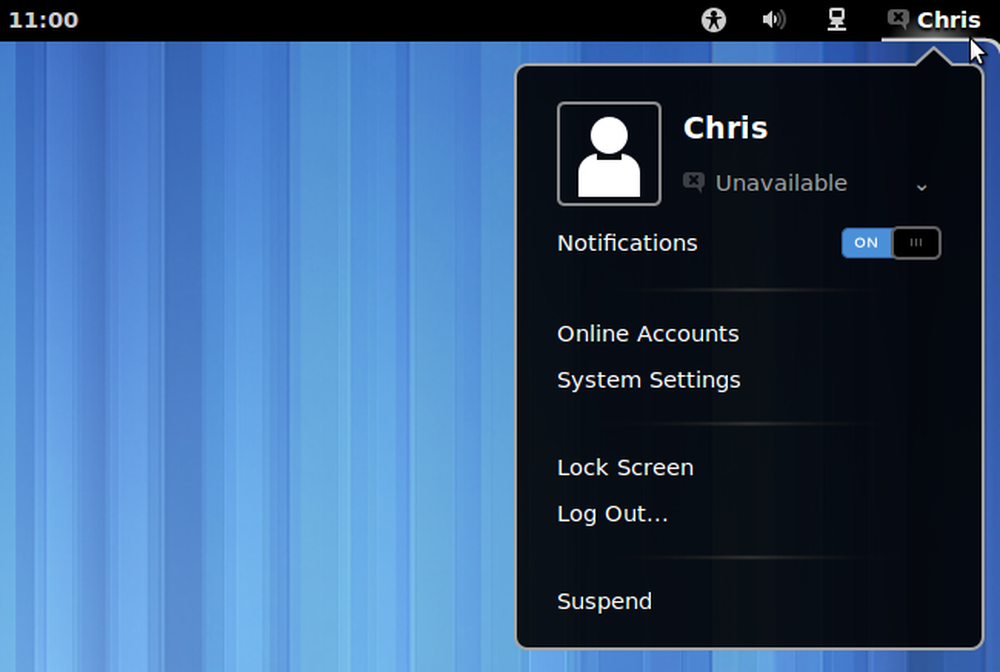
Erinevalt Unity'st ei kasuta GNOME Shell globaalset menüüriba. Menüüriba jääb iga rakenduse aknasse. Loomulikult saate Unity'is ka globaalse menüüriba keelata.

Tegevused
Tegevuste ülevaate tõmbamiseks klõpsa ülemises ribas oleval nupul Tegevused. Võite klaviatuuril vajutada ka Windowsi (või Super) klahvi või liigutada hiirekursorit ekraani ülemisse vasakusse nurka, mis toimib “kuuma nurgana”.
Rakenduste riba, mida nimetatakse kriipsuks, ilmub ainult tegevuste ekraanile. Siin saate ka rakendusi sirvida ja otsida.
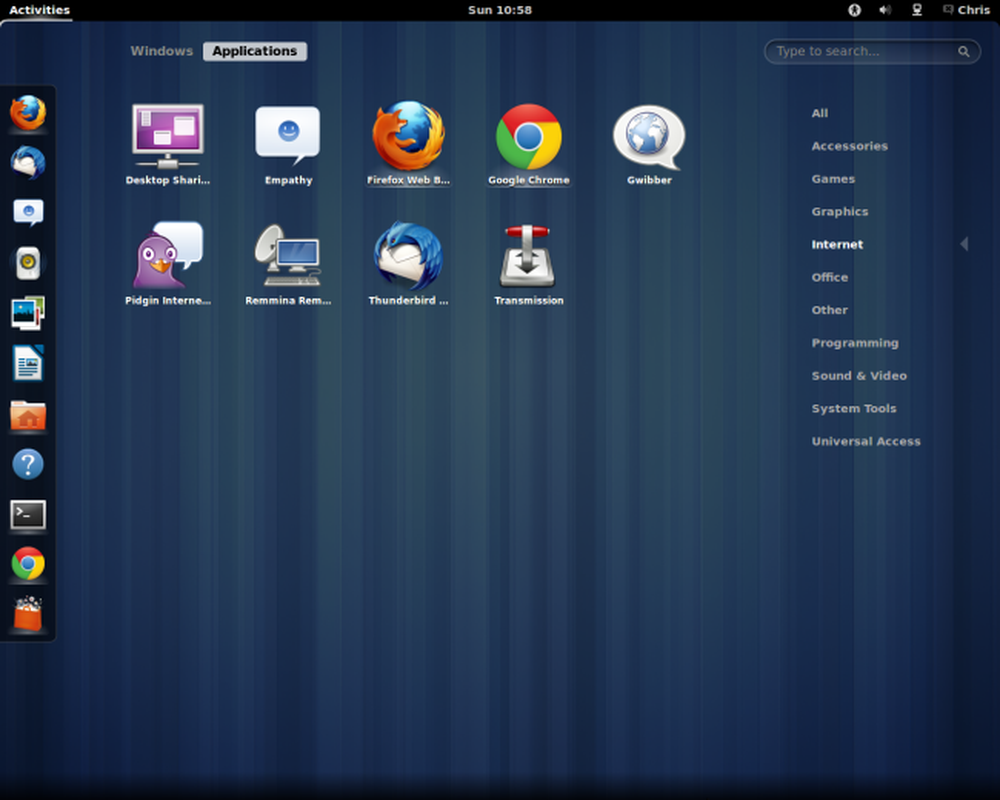
Windowsi vahekaardil saate vaadata avatud aknaid. See näitab ainult aknaid praeguses tööruumis.

Lohistage aknad töökohtade vahel liikumiseks. Samuti saate tööpindade vahel vahetada kiirklahvidega Ctrl-Alt-Down / Down või kasutada praeguse akna töökohtade vahel liikumiseks Shift-Ctrl-Alt-Up / Down-kiirklahve.

Ühtsuse omaks võtmine tegevuste ülevaates on ühtsuse peamine erinevus. Kui kasutate tööruume, siis võite seda mõista - inimesed, kes ei kasuta tööruume, ei pruugi tähtsust panna tööruumi haldamisele.
GNOME Shell erineb ka eelmistest GNOME versioonidest, pannes rohkem rõhku rakendustele, mitte lihtsalt akendele. Kui iga avatud aken võttis GNOME'i tegumiribal koha, koondab tegevuste ülevaade nüüd aknad rakenduse järgi.

Laiendused
GNOME Shelli kaasasolev laiendussüsteem võimaldab teil seda kohandada ja lisada funktsioone, mida te teistest töölaudadest ei jäta. GNOME Shelli laienduste veebisaidil on mitmeid laiendusi, mida saate installida vaid mõne klõpsuga.
Näiteks lisab rakenduste menüü laiendus ülemisele ribale GNOME 2-stiilis rakenduste mehi.
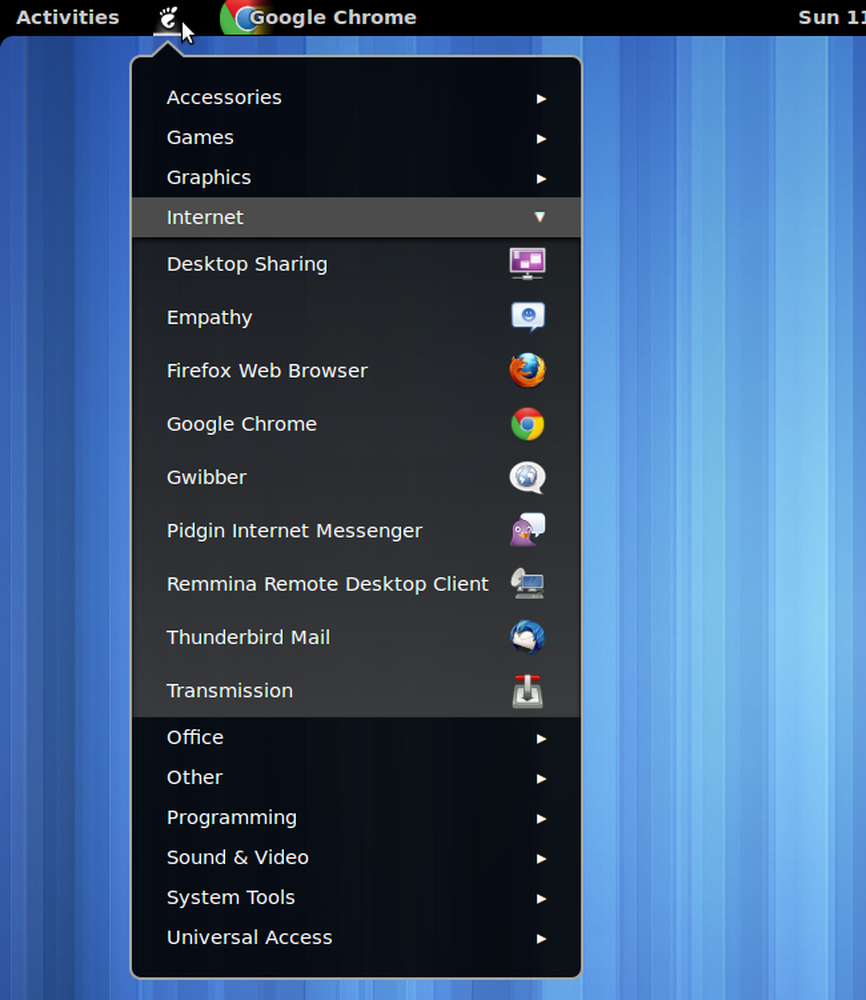
Kui otsite traditsioonilisemat töölauda, proovige kaneeli töölauda või MATE, GNOME 2 kahvlit.




